Создание рабочей книги Excel
Microsoft Excel
Microsoft Excel – это прикладная программа, входящая в Microsoft Office 2007. Excel предназначена для обработки информации с помощью электронных таблиц. Электронная таблица – удобный инструмент для решения планово – финансовых, бухгалтерских и инженерных задач.
Excel часто называют не редактром, а табличным процессором. Итак, Excel – это приложение, предназначенное для создания электронных таблиц и автоматизированной обработки табличных данных. Электронные таблицы – это рабочие листы, из которых состоит рабочая книга Excel.
Электронная таблица – это электронная матрица, состоящая из строк и столбцов. На пересечении строк и столбцов образуются ячейки с уникальными именами. Именно ячейки являются основным элементом электронной таблицы. В ячейки могут вводиться данные, на которые можно ссылаться по именам ячеек. К данным относятся: числа, даты, время суток, текст или символьные данные и формулы.
К обработке данных в электронных таблицах относится:
· проведение различных вычислений с помощью формул и функций, встроенных в Excel;
· построение диаграмм;
· обработка данных в списках Excel (Сортировка, Автофильтр, Расширенный фильтр, Форма, Итоги, Сводная таблица);
· решение задач оптимизации (Подбор параметра, Поиск решения, Сценарии «что – если» и т.д.);
· статистический анализ данных (инструменты анализа из надстройки «Пакет анализа»).
Итак, Excel является приложением, которое имеет различные инструменты (меню и панели инструментов) для создания и обработки электронных таблиц. При запуске Excel на экране отображается окно приложения, в котором открывается новая чистая рабочая книга: Книга1, можно создавать книги и на основе шаблонов, встроенных в редактор.
Рабочая книга Excel состоит из рабочих листов, каждый из которых является электронной таблицей. По умолчанию открывается три рабочих листа, переход к которым можно осуществить, щелкая на ярлычках, расположенных внизу книги. При необходимости в книгу можно добавить рабочие листы или удалить их из книги.
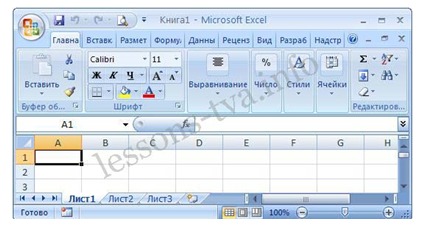
Рис. 16.1.
Книга с входящими в нее рабочими листами сохраняется на диске в виде отдельного файла с уникальным именем. Файлы книг в Excel имеют расширение xlsx.
Если развернуть окно рабочей книги, то окно приложения с книгой будет иметь следующий вид.

Рис. 16.2.
Окно приложения Microsoft Excel состоит из основных областей:
1. Кнопки Office
2. Панели быстрого запуска
3. Ленты
4. Строки формул
5. Рабочей книги с вложенными рабочими листами (электронными таблицами)
6. Строки состояния
Создание рабочей книги Excel
Для создания рабочей книги Excel необходимо запустить прикладную программу Microsoft Excel, в результате на экране будет отображаться окно приложения. В окне приложения открывается новая чистая рабочая книга: Книга1. Книга1 состоит из 3-х рабочих листов. По умолчанию приложение Excel открывается на вкладке Главная. На этой вкладке отображаются все требуемые инструменты для ввода данных, их редактирования и форматирования.
Данные вводятся в ячейки, которые являются основным элементом рабочего листа или электронной таблицы. На эти данные можно ссылаться в формулах и функциях по именам ячеек. В электронные таблицы MS Excel можно вводить следующие данные: символьные данные (текст), числа, даты, время, последовательные ряды данных и формулы (Рисунок 16.3.).
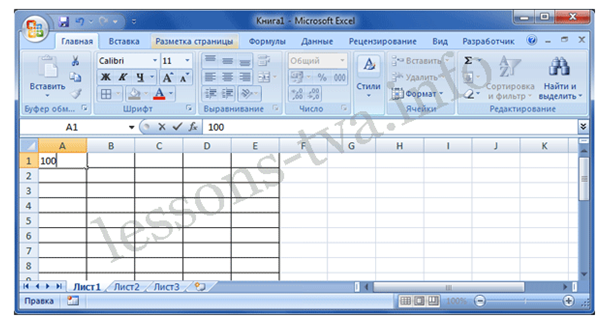
Рис. 16.3.
Прежде чем вводить данные в ячейки рабочих листов (электронных таблиц) целесообразно сохранить рабочую книгу Excel на внешнем запоминающем устройстве (диске, флеш-памяти или на других типах носителей информации).
Книга с входящими в нее рабочими листами сохраняется на внешнем запоминающем устройстве в виде отдельного файла с уникальным именем. Файлы книг имеют расширение .xlsx. Для сохранения рабочей книги необходимо щелкнуть на кнопке «Office» и выбрать команду «Сохранить». Появится окно диалога «Сохранение документа» (рис.16.4), в котором надо указать имя файла, выбрать тип файла и выбрать директорию для сохранения файла.

Рис. 16.4.
После выполнения указанных действий необходимо щелкнуть на кнопке «Сохранить», в итоге рабочая книга с указанным именем сохранится на внешнем запоминающем устройстве. Затем можно приступить к вводу, редактированию и форматированию данных в ячейках.
